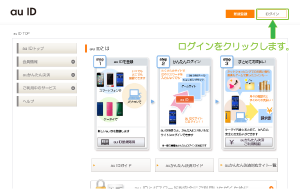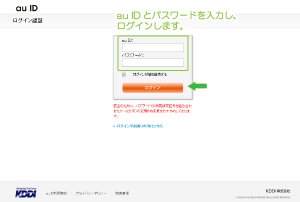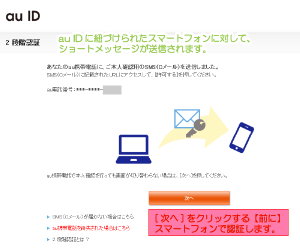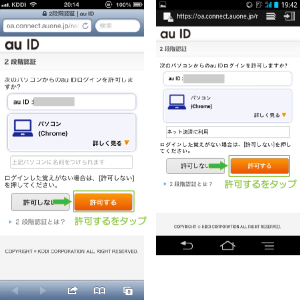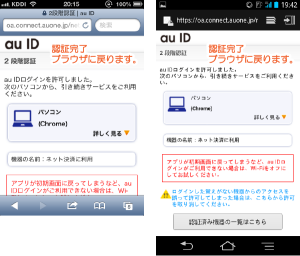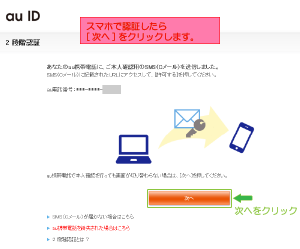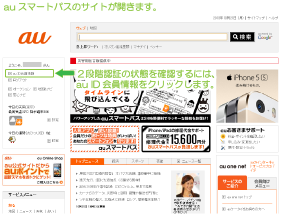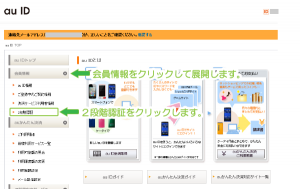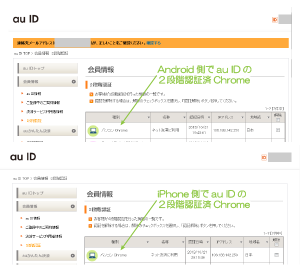auのau IDログインをPCブラウザから行う2段階認証の方法
2014/11/22
auのau IDにログインする際にはスマートフォンのAndroidやiPhoneなどを
利用してログインすることが多いでしょう。
しかし昨今のau IDを利用すると、クレジットカードのように、
ネット決済の手段としてau IDが利用できるようになります。
その方法の最初に行うのが、この2段階認証です。
はじめに
皆さんはau IDを利用していますか?
私は最近までそんなに利用する必要性を感じていなかったので使ってきませんでした。
しかしこのau ID。
まだ発展途上ではありますが、さまざまなサービスでの
決済手段に利用ができるようになってきています。
これは携帯の契約時にクレジットカードなどと同じような、
代金決済の手段を与えられているということです。要は信用取引ですね。
2段階認証でより便利に
au IDを契約のスマートフォンで利用するにあたっては、
特に意識することなくIDにログインしてau IDを利用することができます。
簡単ログインなどの手段を利用すると、特にパスワードを入力する必要さえなく、
au IDを利用することができるようになります。
この辺は、既にクレジットカードを登録しているサービスに、
ログインするだけで前回同様の決済手段が選択できるようなものです。
ただ端末が盗まれると、ただそれだけで危険というリスクは大きいですが。
そんなau IDをスマートフォンの小さな画面で操作するのは正直面倒な場合があります。
そんな時には、PCからau IDにアクセスすることで、
スマートフォンのau IDにPCからログインすることができるようになります。
そのログインを許可する手段が2段階認証です。
それでは、2段階認証をおこなう手順をご紹介します。
PCブラウザの2段階認証手順
ブラウザからau IDログインページを表示します。
右上の[ログイン]をクリックしログイン画面を開きます。
https://id.auone.jp/
au IDのログイン認証画面にau IDとパスワードを入力し[ログイン]をクリックします。
au IDの2段階認証のSMS送信完了の画面が表示され、
送信先のau携帯の電話番号の下4桁が表示されています。
ここまでで、PCのブラウザからアクセスしたau IDの認証を認めるかどうかを、
スマートフォンで許可するか否かの手順までが完了します。
以後は、送信されたSMSをスマートフォンで確認します。
iPhone・Androidからの2段階認証の許可
au IDに紐づいているau電話番号のスマートフォンでSMSメッセージを確認します。
※以後、左画像はiPhone©、右画像はAndroid™でご説明します。
ホーム画面からSMSのアプリをタップし起動します。
受信した[2段階認証]のメッセージに記載されているURLをタップし、
スマートフォンのブラウザで表示します。
ブラウザにはau IDの2段階認証ページが表示されています。
自分が要求した2段階認証か否かは
PCからアクセスしたブラウザ(Chrome)が表示されていることで確認します。
これは他のスマートフォンで2段階認証したような場合は機種名が表示されます。
確認したら[許可する]をタップし2段階認証を許可します。
最後に認証完了の画面が表示されれば、
au IDへのブラウザからのアクセスが許可されます。
ブラウザの戻って正式にログイン
ブラウザで先ほどまで表示していたページで、
[次へ]をクリックして2段階認証後の処理へ進みます。
2段階認証の手続きが正常に完了している場合、
auスマートパスのTOPページが表示されます。
今行った2段階認証の状態を確認するには[au ID会員情報]をクリックします。
au IDの画面が開きますので[会員情報]をクリックして展開し、
[2段階認証]をクリックします。
au IDで認証している端末が種別に表示されています。
認証の解除を行う際には、右端の[解除]にチェックを付与し、
最下部にある[解除する]をクリックすることで解除されます。
画像は私の場合の例で、
iPhoneとAndroidそれぞれのau IDでChromeが認証されています。
さいごに
以上で、au IDの2段階認証を行う方法をご紹介しました。
スマートフォンで利用しているau IDを
PCのブラウザで利用することなどないと思うかもしれません。
わざわざ利用する必要性はありませんが、
このau IDは携帯料金の請求と一緒にまとめて請求する形で、
様々なサービスの決済手段として利用することができるようになっています。
これはクレジットカードのようなネット決済の手段としてauが利用できるということです。
クレジットカードを利用すれば済む話ではありますが。
また、こうした決済以外にもauポイントからの交換なども行えますので、
スマホの小さな画面でサーフィンするよりはPCの方が楽だというメリットもあります。
Android™、AndroidロゴはGoogle Inc. の登録商標です。
登録番号は以下の通りです。
第5132404号、第5132404号、第5527600号、第5554053号
au™、au by KDDI、auロゴはKDDI株式会社の登録商標です。
登録番号は以下の通りです。
第4449667号、第4464105号、第4472337号、第4472338号、
第4494464号、第4531747号、第4814423号、第4836315号、
第5491501号
EZweb、ezwebロゴはKDDI株式会社の登録商標です。
登録番号は以下の通りです。
第4360862号、第4436614号、第4625391号、第4723303号
FUJITSU™、FUJITSUロゴは富士通株式会社の登録商標です。
詳細は「富士通株式会社の商標等|各社ブランドのロゴや商標等に関する帰属について」
関連記事
-

-
サイト確認にはガラパゴス携帯(フューチャーフォン)エミュレータが便利
Google or AdMax Promotion(cel) 禁断の機能がau公 …
-

-
Androidのauメール(ezweb.ne.jp)だって標準アプリ以外から送信できる
Google or AdMax Promotion(cel) 禁断の機能がau公 …
-

-
iPhone®のサイト確認にはスマートフォンエミュレータ(AIR iPhone)が便利
Google or AdMax Promotion(cel) 禁断の機能がau公 …
-

-
wordpressサイトにブックマークアイコン(Favicon/ファビコン)を追加する
Google or AdMax Promotion(cel) 禁断の機能がau公 …
-

-
FireMobileSimulatorの機能拡張をFirefoxに導入
Google or AdMax Promotion(cel) 禁断の機能がau公 …
-

-
auスマートフォンでauIDの2段階認証後に認証解除する方法
Google or AdMax Promotion(cel) 禁断の機能がau公 …
-

-
FireMobileSimulatorの機能拡張をGoogle™Chromeに導入
Google or AdMax Promotion(cel) 禁断の機能がau公 …
-

-
auのezwebメールをFUJITSUスマホのプライバシーモードで非表示にする方法
Google or AdMax Promotion(cel) 禁断の機能がau公 …
-

-
au iPhoneでauIDの2段階認証後に認証解除する方法
Google or AdMax Promotion(cel) 禁断の機能がau公 …
-

-
FUJITSU FJL21裏面保護シート自作
Google or AdMax Promotion(cel) 禁断の機能がau公 …